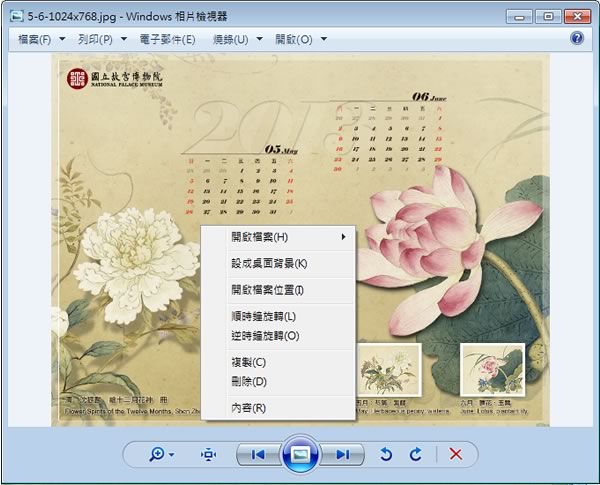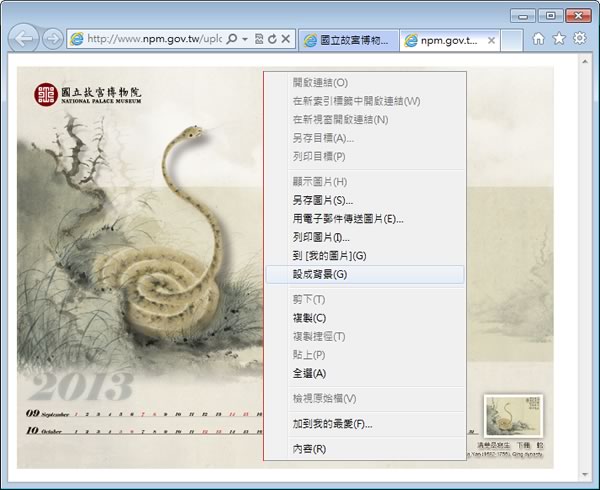
由故宮博物院所提供的 2013 年月曆,「蛇」年主題電腦桌布與「花神系列」現在已可下載,每個月份單獨為一張桌布,每張桌布均以蛇年或花神相關為主題,並提供 800x600、1024x768、1280x1024 、1440x900 及 1920x1200 等五種尺寸下載與應用。 另外,若有需要 2013 年中華民國102年行事曆的朋友,可參閱 行政院人事行政局 - 中華民國 102 年政府行政機關辦公日曆表下載。
如何下載故宮博物院 - 2013 中華民國 102年月曆蛇年與花神系列主題桌布?
1.進入「故宮博物院 - 多媒體下載」網頁後,預設就會看到[靜態桌布下載]。
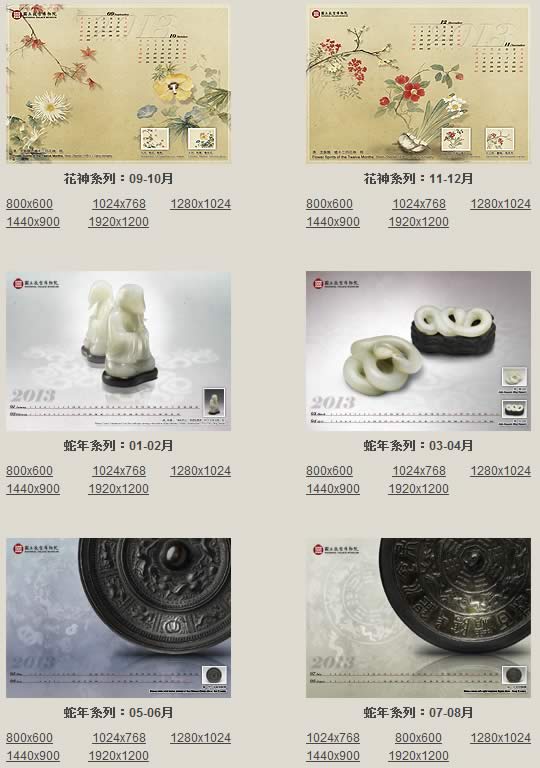
2.點擊螢幕解析度適合的尺寸,若在 Windows xp 、Windows 7 及 Windows 8 使用 IE 9 或 IE 10 瀏覽器要更換桌面背景時,只要點擊所喜愛的圖片,便會展開該圖片的原始圖檔,展開完成後,使用滑鼠右鍵點擊該圖片,在右鍵功能表,點擊[設成背景]便可更換桌面背景。
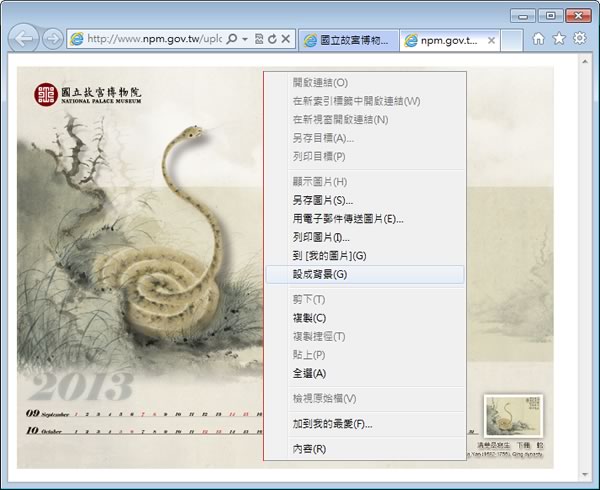

3.若是使用其他非 IE 瀏覽器時,例如 Google Chrome 瀏覽器,要更換的最快速方式,就是展開該圖片後,使用滑鼠右鍵點擊該圖片,在其右鍵功能表中,點擊[另存影像為(V)...]來存放到自己的電腦。

4.使用 Windows 內建的圖片檢視器來開啟剛剛所下載的圖片,開啟後,使用滑鼠右鍵點擊該圖片,在其右鍵功能表中,點擊[設成桌面背景]即可。